- Auteur Jason Gerald [email protected].
- Public 2023-12-16 11:29.
- Laatst gewijzigd 2025-01-23 12:42.
Je kunt je PlayStation Portable (PSP) opladen met een AC-adapter die is aangesloten op een stopcontact of een mini-USB-kabel die op je computer is aangesloten. De PSP heeft een batterijduur van ongeveer 4-5 uur en je moet het apparaat volledig opladen om de software-update te voltooien. Vergeet niet te wachten tot het oranje lampje gaat branden!
Stap
Methode 1 van 2: Opladen met de wisselstroomadapter

Stap 1. Zoek de AC-adapterpoort
Deze adapter moet worden aangesloten op het gele gat in de rechter benedenhoek van het apparaat. De PSP wordt geleverd met een kabel die in het gat kan worden gestoken.

Stap 2. Sluit de AC-adapter aan
Zodra de adapter is aangesloten op de PSP, steekt u het andere uiteinde van de adapter in een stopcontact.
De PSP gebruikt een 5 volt AC-adapter. Als u de adapter wilt vervangen, zorg er dan voor dat de spanningswaarde juist is, zodat het apparaatsysteem niet wordt beschadigd

Stap 3. Wacht tot het aan/uit-lampje oranje wordt
Het aan/uit-lampje zal eerst knipperen en groen zijn, daarna constant branden en oranje worden om een elektrische verbinding aan te geven. Als het lampje niet oranje wordt, controleer dan of de adapter goed is aangesloten en of de batterij aan de achterkant van het apparaat goed is geplaatst.

Stap 4. Laad het apparaat 4-5 uur op
Op deze manier wordt hij volledig opgeladen, zodat u uw apparaat langer kunt gebruiken.
Methode 2 van 2: Opladen via USB

Stap 1. Zet de PSP aan
Als er nog stroom over is in het apparaat en je je PSP wilt opladen met een USB-kabel in plaats van de AC-adapter, kun je dit doen door de PSP-instellingen aan te passen.
- Zelfs als de juiste instellingen zijn ingeschakeld, moet de PSP nog steeds zijn ingeschakeld om via USB te kunnen worden opgeladen.
- Opmerking: deze methode wordt NIET ondersteund door de PSP-modellen van de eerste generatie (1000-serie).
- Games kunnen niet worden gespeeld terwijl het opladen via USB wordt uitgevoerd.

Stap 2. Ga naar het menu "Instellingen" in het welkomstmenu
Het menu "Instellingen" kan worden geopend door het openingsmenu naar links te schuiven.

Stap 3. Selecteer "Systeeminstellingen"
Veeg over het menu "Instellingen" om toegang te krijgen tot de systeeminstellingen.

Stap 4. Schakel de optie "USB Charge" in
Deze optie bevindt zich in het menu "Systeeminstellingen" en functies om opladen via USB mogelijk te maken.

Stap 5. Schakel de optie "USB Auto Connect" in
Deze optie bevindt zich in hetzelfde menu, onder "USB Charge".
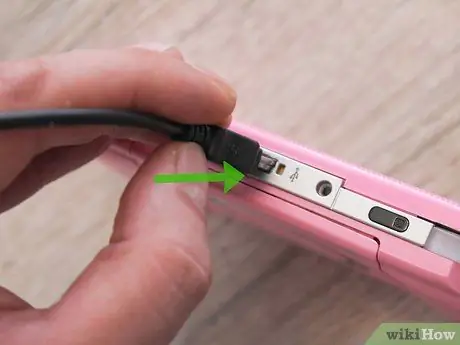
Stap 6. Sluit de mini-USB-kabel aan op de PSP
De mini-USB-poort bevindt zich aan de bovenkant van het apparaat.
De PSP gebruikt een 5-pins Mini-B USB-poort. Andere kabels die aan deze specificaties voldoen, kunnen ook worden gebruikt

Stap 7. Sluit het andere uiteinde van de USB-kabel aan op een voedingsbron
Deze kabel sluit je met een USB-adapter aan op een computer of stopcontact.
Als je de mini-USB-kabel op je computer aansluit in plaats van op een stopcontact, moeten zowel de laptop als de PSP zijn ingeschakeld om te kunnen opladen

Stap 8. Wacht tot het aan/uit-lampje oranje wordt
Het aan/uit-lampje zal eerst knipperen en groen zijn, daarna constant branden en oranje worden om een elektrische verbinding aan te geven. Als het lampje niet oranje wordt, controleer dan of de adapter goed is aangesloten en of de batterij aan de achterkant van het apparaat goed is geplaatst.

Stap 9. Laad het apparaat 6-8 uur op
Opladen via USB duurt langer dan opladen via AC-adapter. Door dit wachten kan de PSP echter volledig worden opgeladen, zodat u deze voor een langere tijd kunt gebruiken.
Tips
- Je kunt het PSP-scherm dimmen om de batterij te sparen door op de knop rechts van het PSP-logo onder aan het scherm te drukken.
- U kunt ook stroom besparen door het draadloze netwerk uit te schakelen. Schuif de zilveren schakelaar in de linkerbovenhoek van het apparaat.






